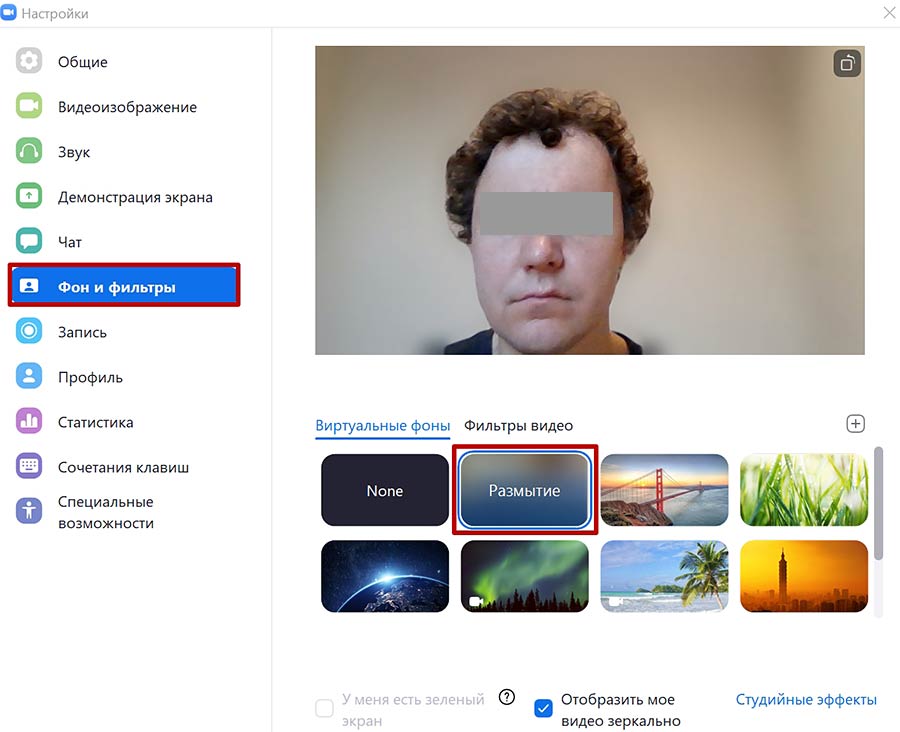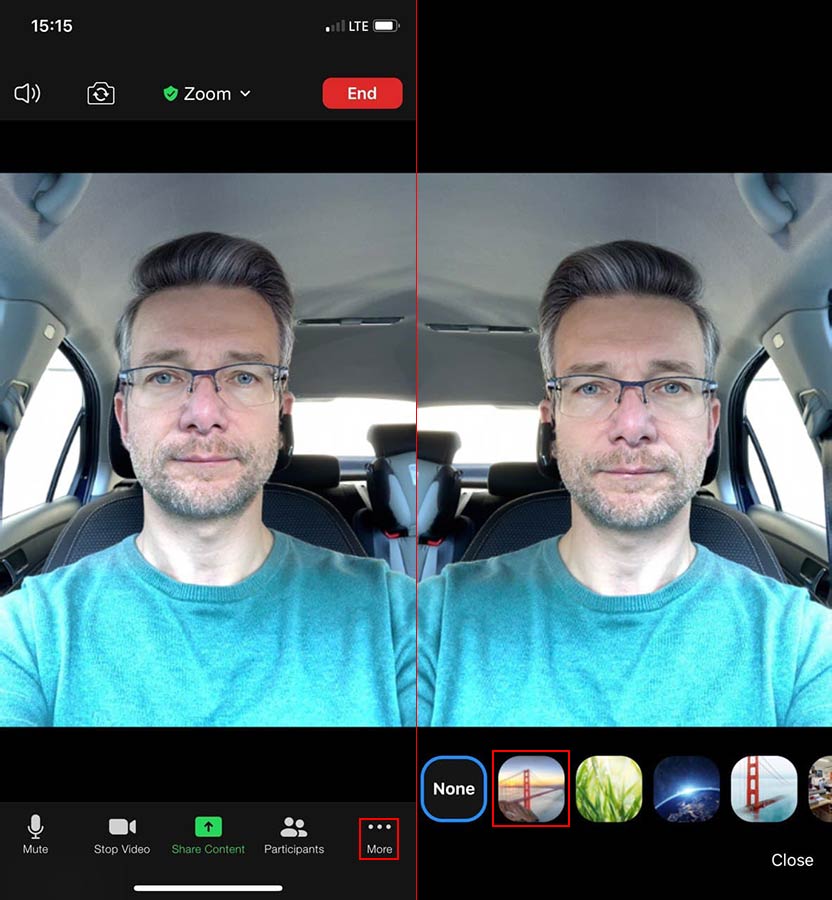Как сделать фон в Zoom
Виртуальный фон для Zoom разнообразит серые офисные будни, маскирует унылый интерьер помещения и вносит нотку позитива в удаленные online-встречи. Участник конференции переносится на берег Индийского океана, в кратер вулкана Везувий, на крышу небоскреба Бурдж-Халифа или в открытый космос. Чтобы установить фон в Зуме на компьютере, авторизуйтесь в программе, зайдите в настройки, перейдите во вкладку «Фон и фильтры», выберите фото или видеоподложку или загрузите новый файл. Для настройки фонового изображения на телефоне с iOS подключитесь к конференции, щелкните «Подробнее» внизу экрана справа и выберите пункт контекстного меню «Виртуальный фон».
Читайте подробное пошаговое руководство по бесплатной загрузке фоновых изображений и видеороликов со стоков и настройке фона на компьютере и телефоне.
Как поставить фон в Зуме на компьютере
1. Чтобы установить виртуальный фон в Zoom, войдите в учетную запись, используя почту, аккаунт Facebook или Google.
2. Щелкните по значку профиля в правом верхнем углу и выберите в меню «Настройки».
3. Перейдите на вкладку «Фон и фильтры» и щелкните по статичной или анимированной подложке под вашим изображением.
4. При первичной настройке загрузите пакет виртуального фона Зум: набор алгоритмов, которые отделяют человека от фоновых объектов. Нажмите на кнопку «Загрузить» и дождитесь, пока файлы скопируются.
5. Чтобы загрузить новые статичные и подвижные фоны для конференции, нажмите на «плюсик», кликните «Добавить изображение» или «Добавить видео» и выберете файл на компьютере.
6. Если Зум захватил фон некорректно, щелкните по отмеченной на скриншоте области и вручную выберите цвет в окне предпросмотра.
Где скачать фон для Зума
Большую коллекцию подложек для онлайн-конференций предлагает сайт Shutterstock. Чтобы бесплатно скачать виртуальные фоны для Zoom в высоком разрешении, регистрироваться на Shutterstock не обязательно. Выполните шесть простых действий.
1. Перейдите по ссылке и ознакомьтесь с подборкой изображений.
2. Щелкните по понравившейся фотографии и откройте защищенное водяным знаком увеличенное изображение на отдельной странице.
3. Узнайте, как называется снимок, кто автор, какие размеры и форматы заднего фона для Zoom доступны для скачивания.
4. Чтобы загрузить виртуальный фон для Зум, авторизуйтесь на сайте и щелкните по большой красной кнопке справа от фотографии.
5. Если не хотите авторизоваться на сайте, вернитесь на страницу с превью фото, нажмите на большую красную кнопку «Загрузить бесплатный пакет» и сохраните подборку фотографий для Windows и mac OS в архиве .zip.
6. Распакуйте сжатый файл встроенным в OS Windows архиватором или программами WinRAR или 7-Zip.
Где найти видео фоны для Зума
Сайт Pexels предлагает коллекцию из 20 000 видеоподложек. Фоновые видео распространяются бесплатно, регистрация на сайте не требуется. В качестве благодарности посетитель может отправить донат через PayPal или поставить ссылку на автора.
1. Перейдите по ссылке на страницу с коллекцией видеофонов для Зум.
2. Наведите курсор на превью видео и воспроизведите понравившийся клип.
3. Нажмите на стрелочку, чтобы скачать видеофон или щелкните по ролику и откройте клип в модальном окне.
4. Во всплывающем окне пользователь может просмотреть клип на большом экране, узнать, кто автор и сколько лайков у видеоролика, отправить пожертвование, выбрать разрешение, щелкнуть «Free Download» и бесплатно загрузить файл.
Как размыть фон в Зуме
Размытие фона помогает, когда участник онлайн-собрания стесняется интерьера старой квартиры, а слабая видеокамера или нестабильное интернет-соединение не позволяют установить красивую подложку. Чтобы сделать размытый фон, перейдите во вкладку настроек «Фон и фильтры» и щелкните по второй слева плитке «Размытие» в первом ряду. Обратите внимание: размывается реальная фоновая картинка, сделать нечетким виртуальный фон не получится.
Как поставить фон Зум на телефоне
В 2021 году настроить фон на телефоне и планшете могут обладатели iPhone и iPad. Экран Super Retina XDR и камера с разрешением 12 мегапикселей уверенно отделяют человека от фоновой подложки и транслируют видео в HD-формате. Чтобы разнообразить интерьер виртуального зала, пройдите четыре шага.
1. Авторизуйтесь в приложении, организуйте конференцию или подключитесь к онлайн-встрече.
2. Тапните по трем точкам «Подробнее» («More») в правом нижнем углу экрана.
3. Выберите пункт контекстного меню «Виртуальный фон».
4. Кликните по понравившейся фоновой подложке.
Если вы общаетесь с коллегами через персональный компьютер или ноутбук, а интернет-провайдер лимитирует трафик, отключите режим HD в настройках видео и не используйте клип на заднем фоне.
Источник
Виртуальный фон для Zoom
Виртуальный фон для Zoom. Загрузить подборку картинок и видео, для того чтобы включить смешную заставку позади себя во время трансляции по конференции по зуму.
ЗАБРОШЕННЫЙ ДОМ
Видео в стиле пост-апокалипсиса из заброшенных домов Припяти
ЛАЙНЕР В ОКЕАНЕ ВИДЕО
В то время, когда все выходят на связь из дома или офиса, вы неплохо будете смотреться с палубы океанского лайнера
РЫБКИ В КОМНАТЕ ВИДЕО
Видео фон затопленной комнаты с эффектом аквариума — отличная заставка для конференции
РЕТРО ТВ ВИДЕО
Видео вещание идет из девяти цветных ретро телевизоров эпохи 80-90х годов прошлого века
СУДНО В ГРОЗУ
Начальника штормит и у него плохое настроение? Поставьте корабль на фоне грозы фоном своей конференции, посочувствуйте ему!
АКВАРИУМ
Аквариумные рыбки молча передвигаются в своем жизненном пространстве
МЕТРО
Движение поезда метрополитена в ускоренном видео — неплохой вариант фона для видеозвонка ZOOM
СЕРДЦЕ АБСТРАКЦИЯ
Приятная заставка для друзей и влюбленных — светящийся контур сердца на фоне бесконечного космоса
КАМИН В ХИЖИНЕ
Теплая и уютная обстановка у камина в лесной хижине
ТОРГОВЫЙ ЦЕНТР
Бурная жизнь мегаполиса в торговом центре — заставка для тех, кто не любит одиночество
КОМНАТА С КАМИНОМ
Камин в современном доме с прекрасным видом на лесной туманный пейзаж — хорошая альтернатива вместо скучного вида стен во время конференции Зум
СИСТЕМНАЯ ОШИБКА
Ошибки совершают не только люди, об этом следующая заставка для видеосвязи
ЗАКАТ НА ПЛЯЖЕ
Умиротворяющий пейзаж теплого летнего вечера на берегу океана
ПОЖАР
Пожалуй, лучший виртуальный видео фон для лучшей программы конференций
КАРАНТИН
Карантин и короновирус — причина дикой популярности видеосвязи весной 2020 года. Актуальная заставка по теме
Источник
Фоны и обои для конференции Zoom для компьютера и телефона
Обои для конференции Zoom спасают, когда видеочат нужно запустить дома, а проводить лекцию на фоне штор или стены не хочется. В клиенте для ПК и iPhone есть стандартные картинки, но можно загрузить и свои. Сделать это довольно просто.
Какие картинки подойдут, системные требования для ПК
Важно! Функция будет работать лучше, если позади ведущего будет зеленый фон либо что-то однотонное – шторы, обои. Так программе будет легче распознать человека. Не стоит сниматься на фоне шкафа с посудой, книгами и в другой подобной обстановке. Функция будет работать некорректно – картинка в результате не устроит.
| Рекомендуем! InstallPack | Стандартный установщик | Официальный дистрибутив Zoom | Тихая установка без диалоговых окон | Рекомендации по установке необходимых программ | Пакетная установка нескольких программ |
|---|
zoom.us рекомендует InstallPack, с его помощью вы сможете быстро установить программы на компьютер, подробнее на сайте.
Также должен быть контраст – не нужно надевать вещи того же цвета, что и фон. Освещение сделать равномерным.
Важно! Выбирать картинку для Zoom конференции нужно с учетом разрешения веб-камеры. Лучше, если оно будет выше. Проверить разрешение своей камеры можно с помощью сервиса Webcam Test. Перейти по ссылке и кликнуть по Test my cam. Результаты отобразятся в таблице Webcam Information – в пункте Webcam Resolution.
Чтобы фон работал, ПК должен соответствовать требованиям:
- ОС – не ниже Windows 7 64-бит.
- Процессор – Intel i5 (не менее 6 ядер) и выше.
Если параметры компьютера ниже, виртуальные обои могут вовсе не работать, либо работать, но только с зеленым фоном.
Откуда скачивать виртуальные обои
Скачивать виртуальные фоны можно на бесплатных фотостоках :
В этих сервисах можно найти картинку или видео на любую тематику – с помощью строки поиска. В некоторых уже составлены подборки по темам.
Обои часто используют и для того веселой беседы с друзьями. Смешные фоны для Zoom можно найти даже в Яндекс Картинках либо в Google.
Как установить на ПК
Поставить обои можно как до, так и после запуска трансляции.
Перед входом в конференцию
Как сделать задний фон в Zoom:
- Запустить клиент для Windows. Нажать на иконку профиля в правом верхнем углу. Открыть пункт «Настройки».
- Перейти в раздел «Виртуальный фон».
- Выбрать одну из стандартных картинок – на камере сразу появится указанное изображение. Если есть зеленый фон, отметить пункт внизу. Также при необходимости отключить зеркальное отображение.
- Если статичный фон не подходит, выбрать видео. В этом случае сервис предложит скачать виртуальный пакет – подтвердить загрузку. Когда она завершится, анимационные обои станут доступны.
- Чтобы выбрать свою картинку, скачанную из интернета, нажать на плюс справа. Выбрать изображение либо видео.
- Найти в «Проводнике» фон для Zoom, выделить его левой кнопкой мышки и нажать на «Открыть» справа внизу.
Картинка сзади будет подстраиваться под движения ведущего. Чем выше параметры ПК и веб-камеры, тем меньше будет огрехов.
Чтобы отключить фон, зайти в то же меню и выбрать картинку None.
После входа в конференцию
Чтобы поменять фон во время трансляции, нужно кликнуть по стрелке на кнопке «Остановить видео». В меню нажать на «Выбрать виртуальный фон».
Откроется окно с настройками из предыдущей инструкции. Выбрать стандартные обои либо загрузить свою картинку.
Как установить на телефоне
Телефоны на базе Android не поддерживают функцию. Даже не все Айфоны с ней работают – изменить фон можно только на IPhone 8 и версиях выше.
Как установить виртуальный фон на Айфоне:
- Во время конференции нажать на кнопку More или «Дополнительно» в правом нижнем углу.
- Кликнуть по пункту «Виртуальный фон» (Virtual Background).
- Выбрать картинку из списка представленных, либо нажать на плюс, чтобы добавить свой. В последнем случае указать фото из галереи.
- Чтобы убрать обои, нажать снова на More, выбрать «Виртуальный фон» и кликнуть по Remove либо по None.
Обои будут также работать на планшетах iPad Pro, iPad 9.7 пятого и шестого поколений.
Что делать, если функция «Виртуальные обои» отсутствует
В настройках профиля может быть отключен виртуальный фон для Zoom. Как его активировать:
- Перейти по ссылке в любом браузере. Войти в свой аккаунт Zoom.
- Зайти в раздел «Настройки», перейти в подпункт «Конференция (расширенные)».
- Отыскать там параметр «Виртуальный фон». Если он отключен (тумблер справа будет серого цвета), включить обратно.
Зайти снова в Zoom и посмотреть, появилась ли опция. Если нет, перезагрузить компьютер.
Сделать виртуальный фон можно на компьютере и Айфоне (начиная с версии 8). На Android функция не работает. Настроить обои можно во время трансляции либо до ее запуска. Ставить можно стандартную картинку из Зоом либо свою. Прикольные фоны можно загрузить на бесплатных фотостоках. Чтобы функция работала качественно, позади ведущего должно быть что-то однотонное и контрастное – стена, шторы. Так сервису будет легче определять, где человек, а где фон.
Источник